今回はphpの環境構築の中でも比較的簡単なMAMPというソフトウェアを使った環境構築、動作確認まで行っていきます。
差があるかはわかりませんが、m1macでやっていきますので環境合わせたい方は参考までに。
MAMPって?
最初にMAMPが何者なのかだけサラッと説明しておきます。
mac上でphpの開発環境を作るソフトウェアのことで、
- M ... Macintosh(マシン)
- A ... Apache(サーバー)
- M ... MySQL or MariaDB(DB)
- P ... PHP
の略になっています。
環境構築手順
MAMPのインストール
まず以下のサイトにアクセスして、MAMPをダウンロードします。
https://www.mamp.info/en/mac/
Freeを選択して
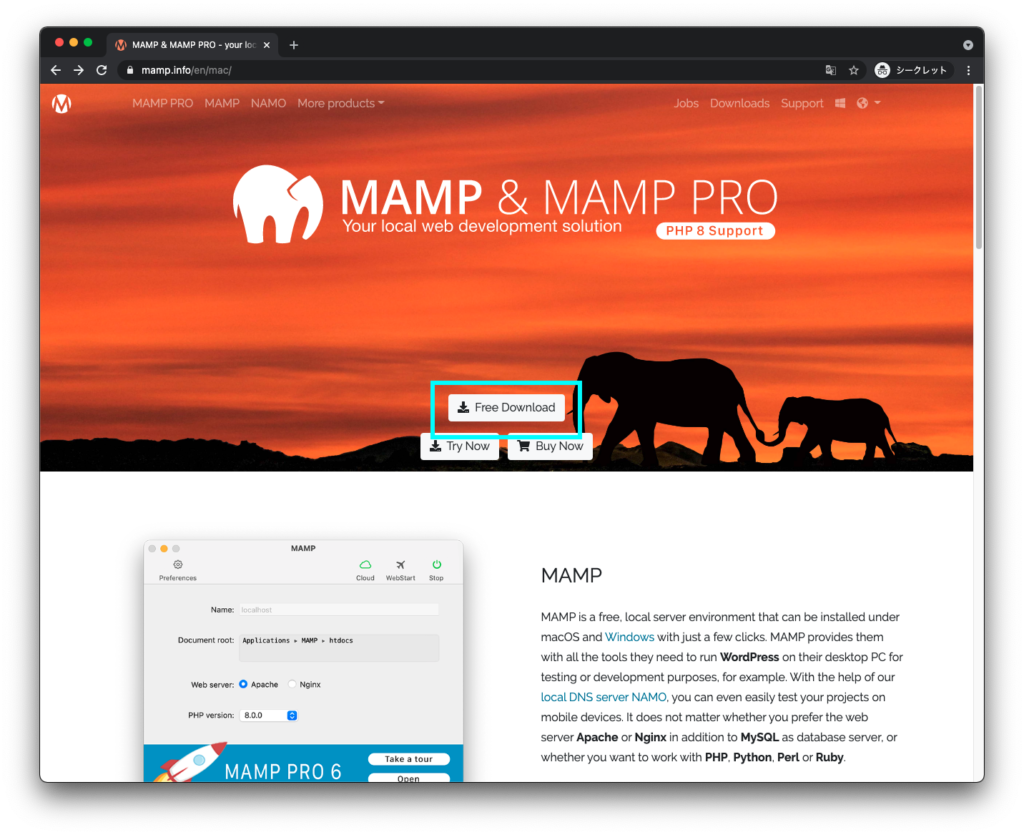
mac版を選択し、ダウンロード
ダウンロードしたらそれを起動します。
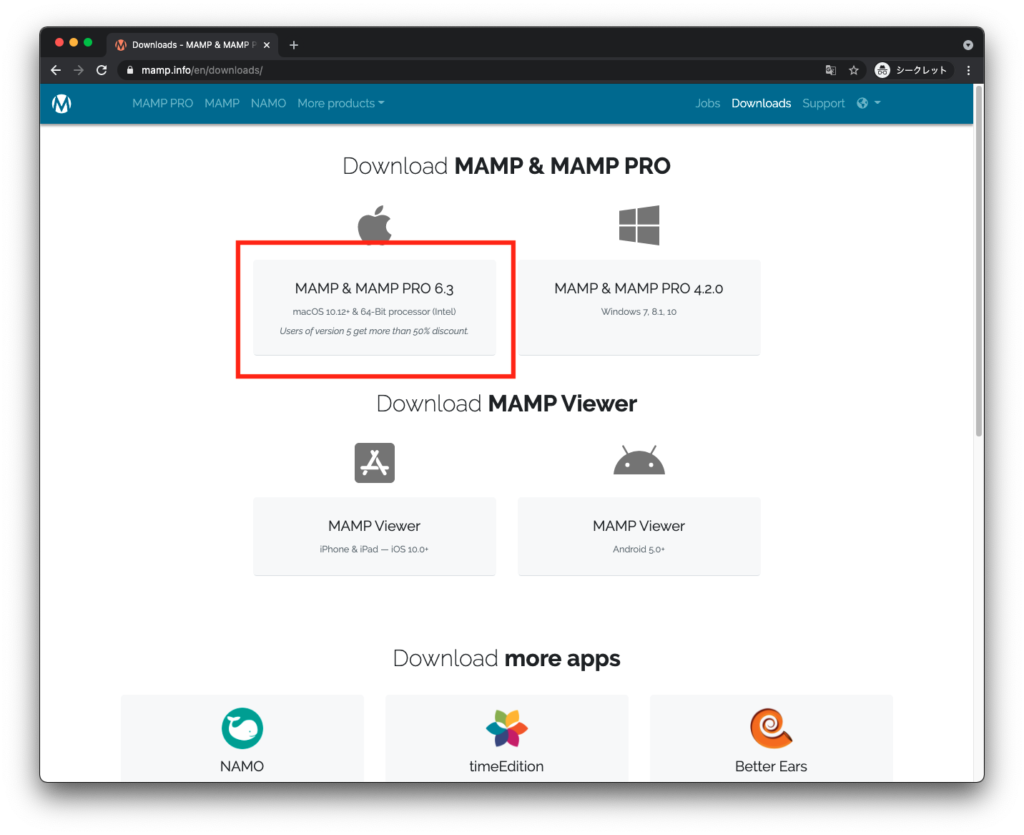
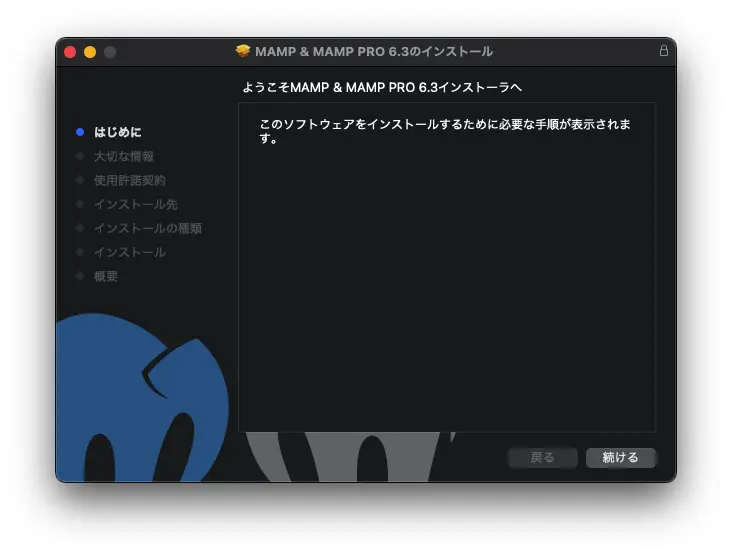
続けるをクリック
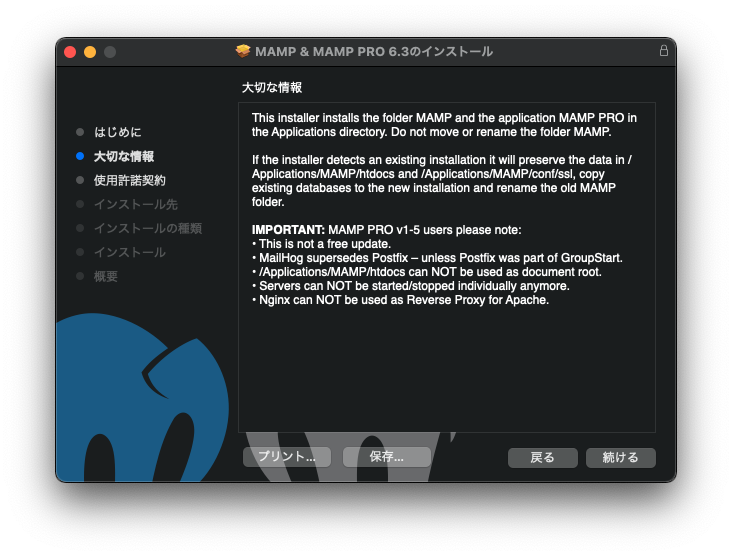
続けるをクリック
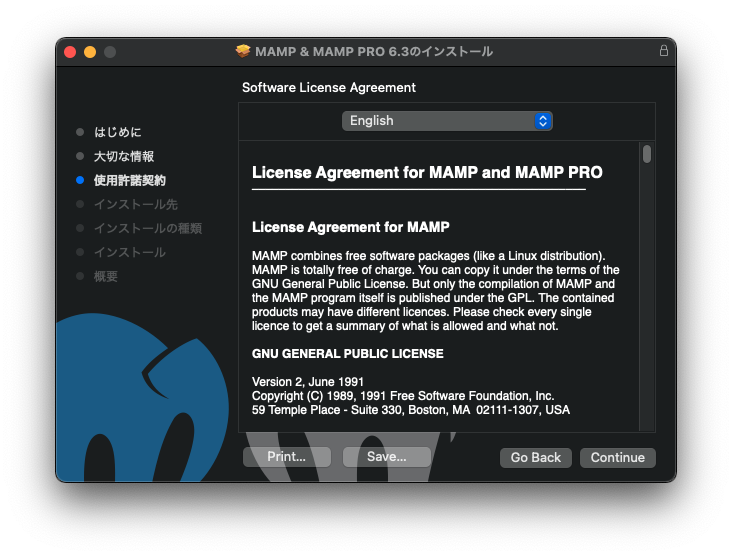
Continueをクリック
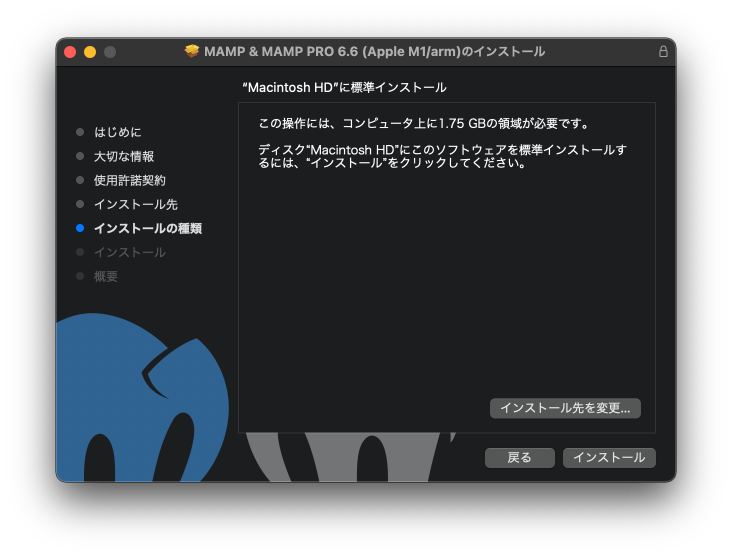
インストールをクリック
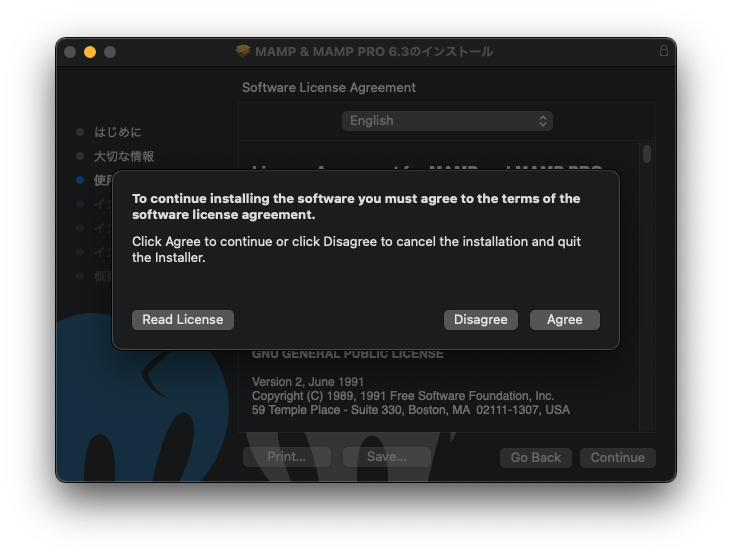
Agreeをクリック
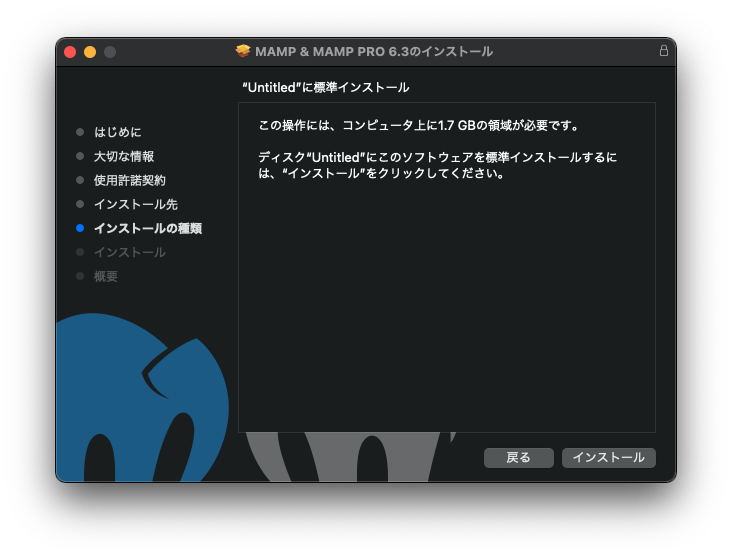
インストールをクリック
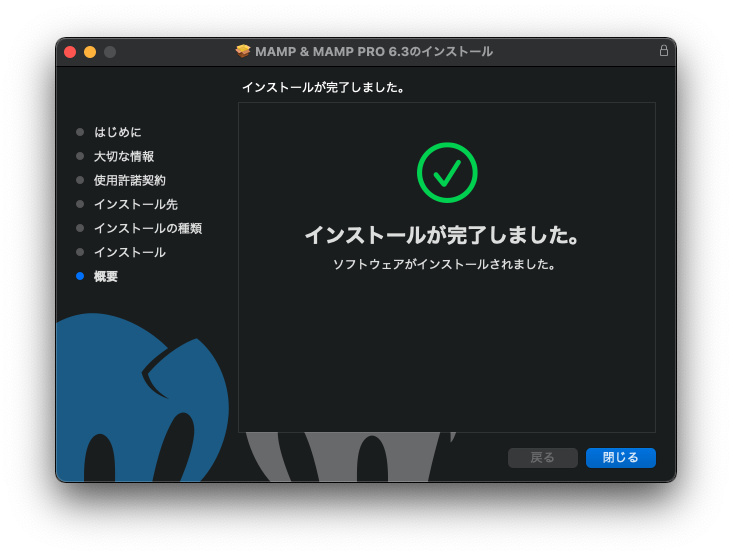
インストールが完了したら、閉じて
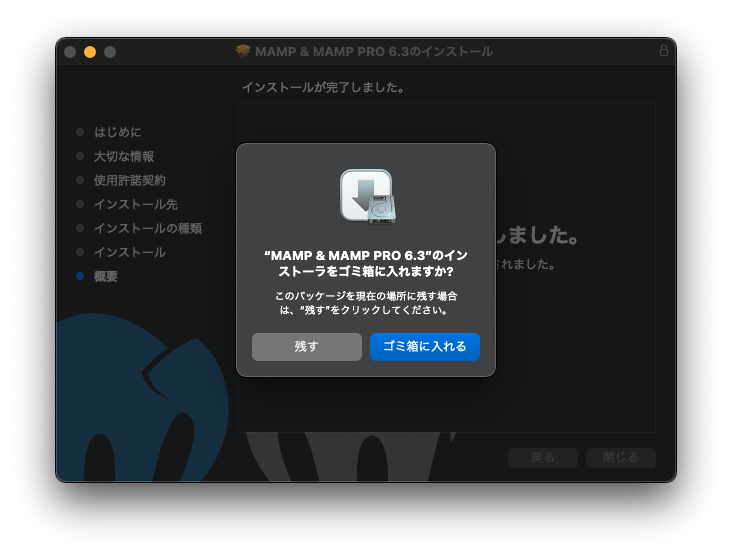
インストーラもゴミ箱に入れておきます
動作確認
MAMPを起動して右上のstartをクリックします。
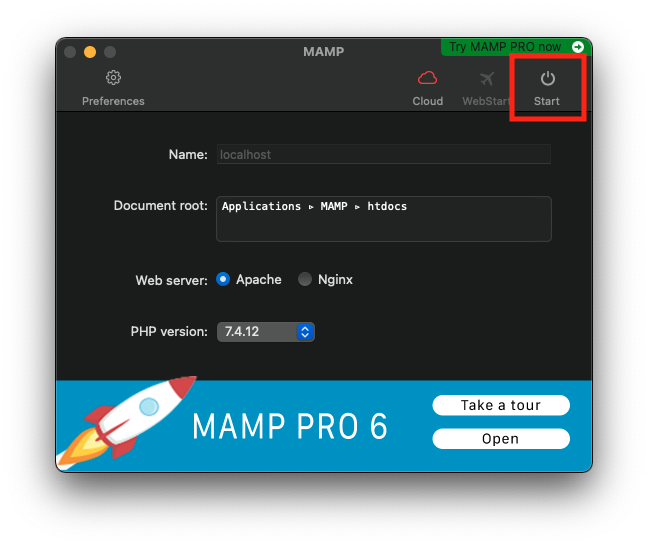
すると、↓のような画面が出てきますが、ここには環境情報が載っています。
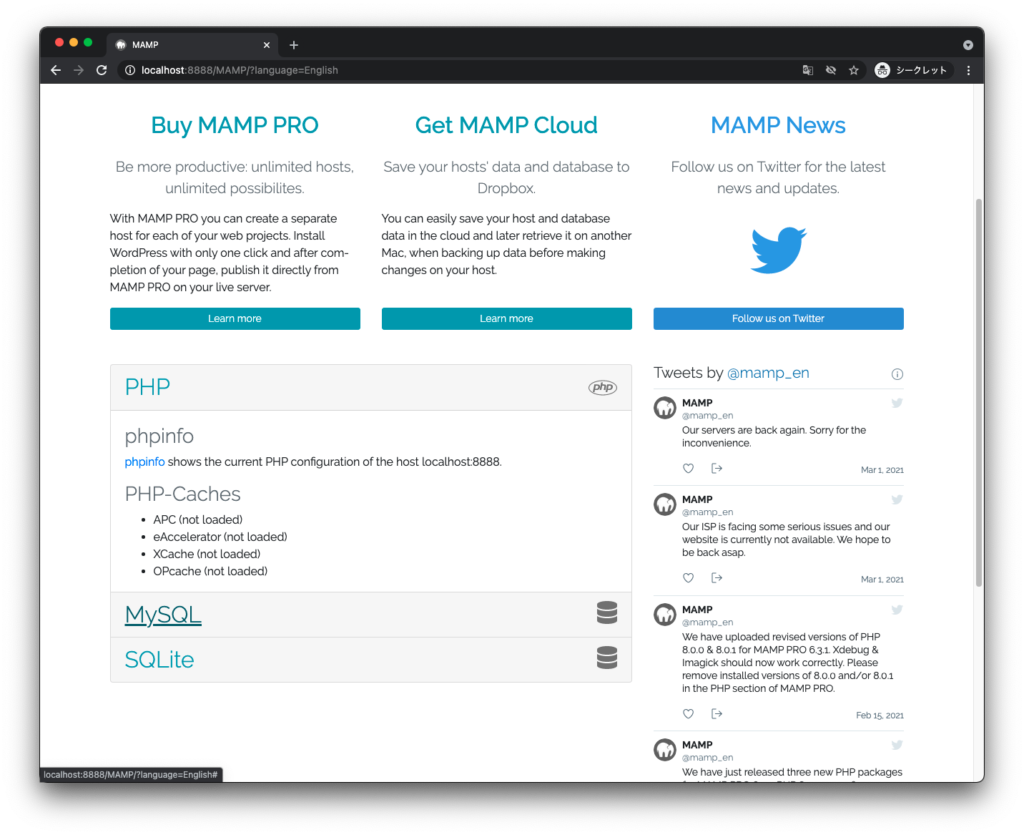
環境情報の中のPHPのところを見ると、phpinfoにlocalhost:8888で立ち上げていると書いてありますので、そのurlにアクセスします。
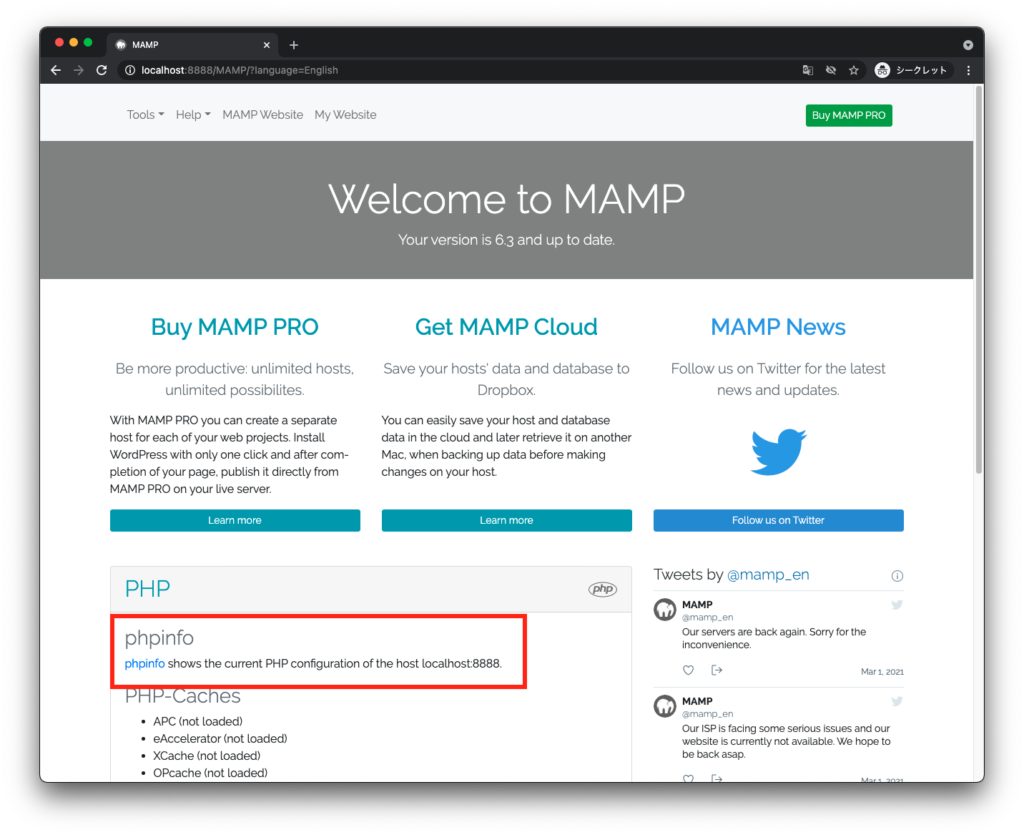
こんな画面が表示されていればサーバーに関しては正常です。
次にphpの動作確認ですが、こちらは/アプリケーション/MAMP/htdocsに下記内容のphpinfo.phpを作成して
<?php phpinfo(); ?>http://localhost:8888/phpinfo.php
にアクセスしてください。
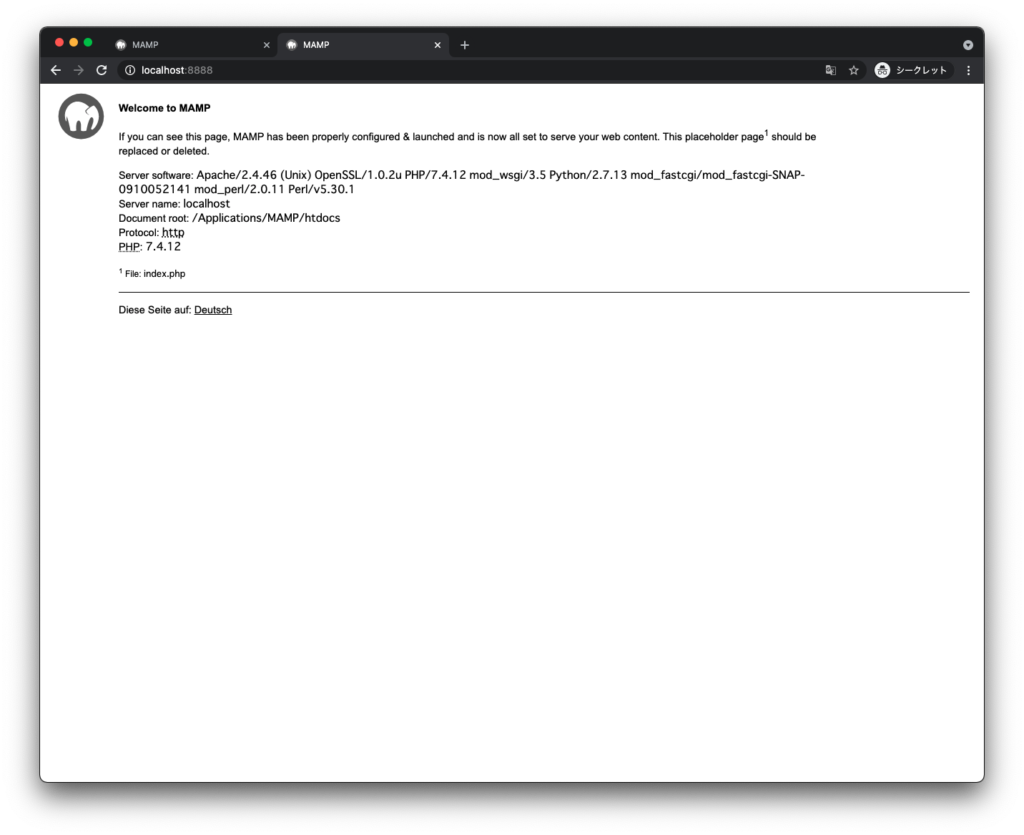
こんな画面が表示されればphpも正常に動作しています。
以上が(m1)macでのphp環境構築になります。
